¿Es legal convertir vídeos de YouTube a MP3? Recibimos toneladas de emails todos los días con la misma pregunta. Bueno, la respuesta de esta pregunta depende de tu ubicación geográfica. Por ejemplo, en algunos países, puedes descargar y convertir los vídeos a MP3 para escucharlos fuera de línea mientras que otros países tienen leyes muy estrictas sobre este tema. En Estados Unidos, puedes convertir videos de YouTube a MP3 y guardarlos en tu dispositivo para escucharlos pero no se pueden compartir estos archivos de MP3 con nadie que no posea los derechos de copia del video. Asimismo, Canadá ha aprobado recientemente un nuevo proyecto de ley que establece que puedes hacer una única copia del vídeo de YouTube y puedes convertirla a MP3 sólo para tu propio uso. En Alemania, puedes descargar vídeos de YouTube o extraer las canciones de MP3 para escucharlas sin conexión en tu computadora o teléfono celular.
Depués de todo, la respuesta a esta pregunta dependerá de tu ubicación y el ciberespacio del país. Sin embargo, es bastante seguro decir que prácticamente puedes convertir videos de YouTube a MP3 a menos que tengas la intención de vender o distribuir el MP3 a los demás. Compartir o vender el archivo convertido viola la ley Civil con Google y puede llevar en algunos casos a serios problemas. Por lo tanto, no necesitas preocuparte mucho acerca de la legalidad de convertir videos de YouTube a MP3, a menos que planees iniciar un nuevo negocio por hacer copias de las canciones y venderlas a otras personas. Por lo tanto, si deseas descargar o convertir videos de YouTube a canciones MP3, no encontrarás una mejor solución que iSkysoftiMusic para Windows o Mac OS X.

iMusic - El mejorconvertidor de YouTube a MP3
iMusic es la aplicación perfecta para reemplazar cualquier otro convertidor de YouTube a MP3. El programa permite convertir de YouTube a MP3 sin problemas. Basta con copiar y pegar el enlace de la Página Web de los videos de YouTube en el cuadro de descarga, luego el software hará el resto. Después, puedes ver que los archivos descargados del YouTube a MP3 se guardan en la biblioteca de iTunes o en tu biblioteca de música automáticamente con su información de álbum, carátula del arte, género, cantante, etc. A continuación, puedes reproducir las canciones en tu computadora, o transferirlos a iPhone, iPad, iPod, incluso un disco duro extra para reproducir en cualquier lugar en cualquier momento.
Aquí están las características principales de iMusic
- Descarga videos de YouTube en archivos MP3 o MP4 dependiendo de tus necesidades.
- Descarga música de más de 300 sitios web de intercambio de música sin problemas.
- Graba música ilimitada, video y hasta de sitios de radio.
- Transfiere música al iPhone, teléfono Android, iPad y iPod para su reproducción posterior.
- Graba música de la biblioteca de iTunes en CD para que puedas mantener la música de una manera mejor.
¿Por qué no descargar la versión de prueba gratuita para ver cómo funciona?
Guía paso a paso para utilizar iMusic para descargar de YouTube a MP3
Paso 1. Antes de continuar, necesitarás obtener la última versión de iMusic en tu computadora. Obtenen el programa de los enlaces que figuran a continuación. Tras la descarga, sigue la forma más fácil, las instrucciones en pantalla para instalarlo. Después de la instalación, inicia iMusic en tu computadora y minimiza el programa.
Paso 2. Abre el navegador Web en tu computadora y ve al video que quieras convertir como MP3. Copia la URL de YouTube de la barra de direcciones de tu navegador. Abre IMusic iSkysoft y haz clic en la pestaña "Coseguir música" (Get Music) y cliquea en el botón de "descarga" (Download), dicho botón se encuentra presente en el centro de ambas opciones. Haz clic en la barra de búsqueda y el enlace automáticamente aparecerá allí. Por último, haz clic en el botón "Descargar" (Download) e inmediatamente comenzará a descargar la pista.
Paso 3. Puedes comprobar el progreso de la canción haciendo clic en "Descargar icono" (Download icon) en la parte superior derecha de la pantalla. Una vez la descarga termine, haga clic en la pestaña de "iTunes Library" (Biblioteca de iTunes) y haga clic en el icono "Descargar" (Download) para ver el track descargado. O bien puedes transferir la pista en tu dispositivo o puedes reproducir en iMusic.

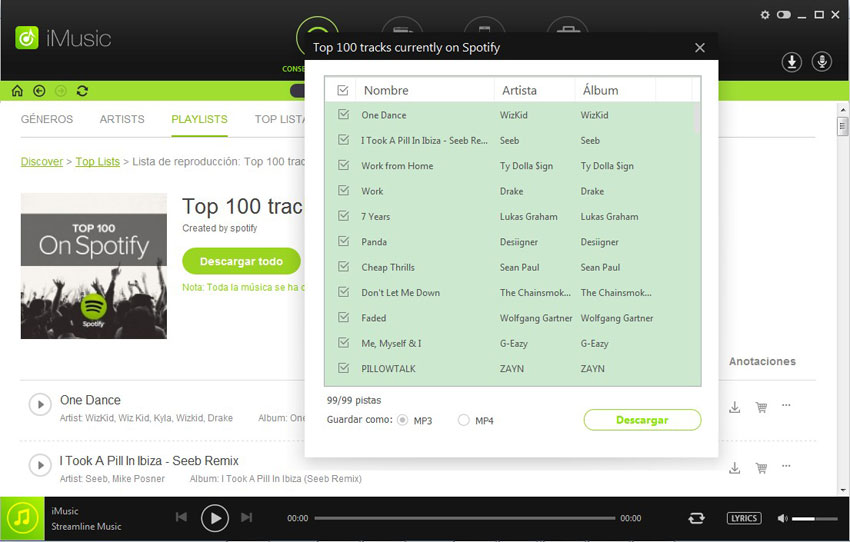
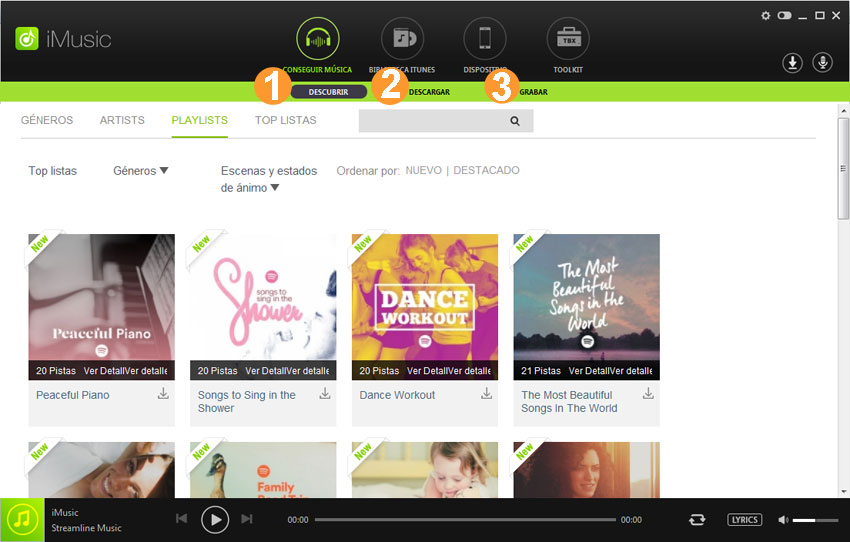
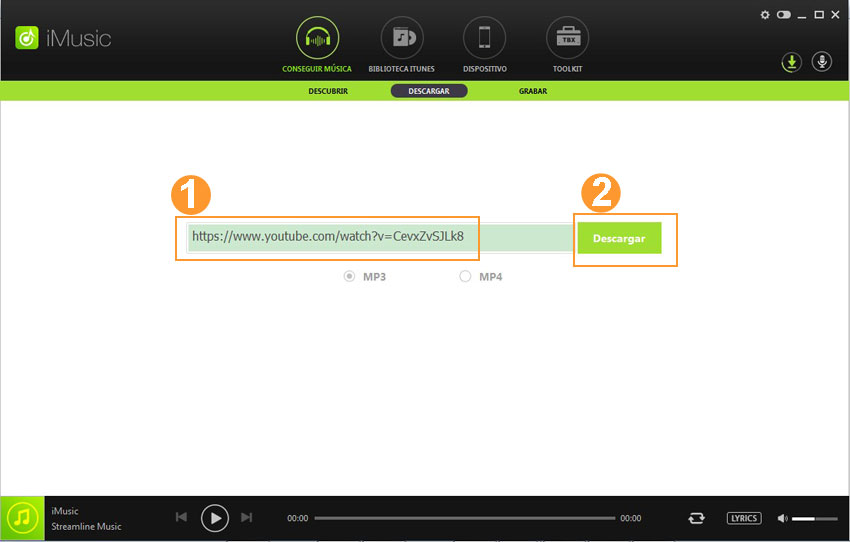
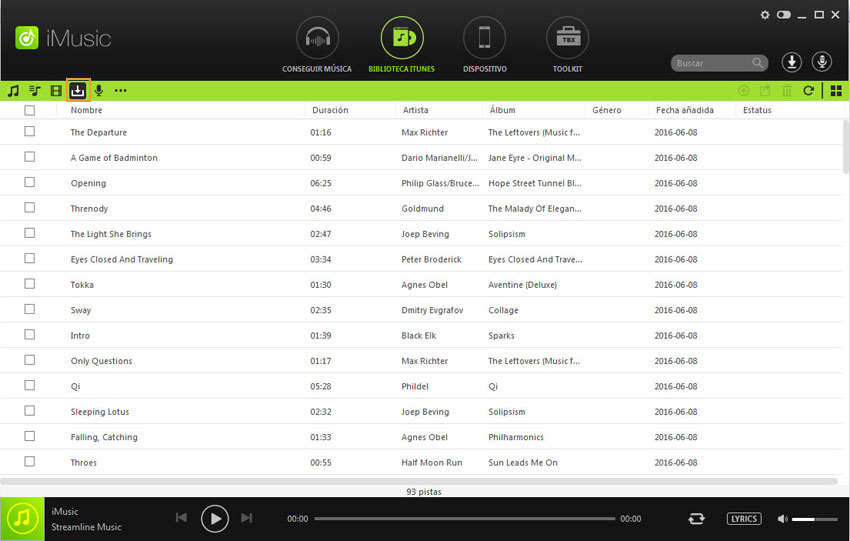




¿Alguna pregunta relacionada con el producto?Tweet nosotros @iMusic_Studio para obtener soporte directamente